Smart TV LG, yalnızca standart bir uzaktan kumanda ile değil, aynı zamanda IOS ve Android üzerinde çalışan bir akıllı telefon ile de kontrol edilebilir. Bunun için gerekli uygulamaları cihazlara indirin ve kurulum sürecinden geçin.
- Telefondan LG TV denetleyicilerinin ana işlevleri
- Avantajlar ve dezavantajlar
- LG TV için uzaktan kumandayı ücretsiz indirin
- Resmi uygulama
- Evrensel Uygulamalar
- Akıllı telefonunuzu LG Smart TV uzaktan kumandasına nasıl dönüştürebilirsiniz?
- Wi-Fi Direct ile
- Telefon TV’yi görmüyorsa
- Nasıl kurulur ve kullanılır?
- Cihazları senkronize ederken ortaya çıkabilecek sorunlar
Telefondan LG TV denetleyicilerinin ana işlevleri
Telefonu TV’ye bağlayarak, birçok olasılık açılıyor, örneğin, yalnızca TV monitöründe video izlemek değil, aynı zamanda mobil bir cihazdan gerçek bir oyun konsolu yapmak da mümkün olacak. Ayrıca, bağlantı aşağıdaki amaçlar için kullanılır:
Ayrıca, bağlantı aşağıdaki amaçlar için kullanılır:
- akıllı telefonunuzda saklanan fotoğraflar arasında gezinin;
- TV ekranında çeşitli uygulamalar ve mobil oyunlar başlatın;
- İnternet sayfalarını tam olarak açın;
- elektronik literatürü okumak;
- gadget’ı kontrol paneli olarak kullanın.
LG TV’ler, video içeriğinin yüksek kalitede oynatılmasını organize eder, bunun için iki cihazı kablosuz veya kablolu bir ağ kullanarak senkronize etmeniz gerekir.
Avantajlar ve dezavantajlar
Çoğu kullanıcı, telefonlarında LG TV uzaktan kumandasının olumlu yönlerine dikkat çeker, ancak indirdikleri her uygulamada dezavantajlar da vardır. Ana avantajlar:
- Kullanıcı dostu arayüz;
- TV’nin farklı telefon modelleriyle senkronizasyonu;
- zamanında yazılım güncellemeleri;
- ücretsiz indirme ve hızlı bağlantı;
- minimum uygulama boyutu.
Eksiklikler arasında vurgulanmalıdır – çok fazla reklam, bazı programlarda yabancı dilde menüler, gadget’ın pilinin hızlı bir şekilde boşalması ve gecikmeli video oynatma.
LG TV için uzaktan kumandayı ücretsiz indirin
Telefonunuzu LG TV’niz için uzaktan kumanda yapmak için özel programlar bulmanız gerekir.
Resmi uygulama
Google Play web sitesinde bulunabilen ve telefona uzaktan kumanda olarak yüklenen en yaygın programlardan biri. Resmi programlar:
- LG TV Plus. Uygulama, LG TV’nin uzaktan kumandasını değiştirmenize olanak tanır, kanalları değiştirebilir, filmleri seçebilir ve fotoğrafları büyük ekranda görüntüleyebilirsiniz. Android için uygundur. İndirme bağlantısı – https://play.google.com/store/apps/details?id=com.lge.app1&hl=ko.
- Uygulama mağazası. Telefondan LG TV için indirme gerektirmeyen çevrimiçi uzaktan kumanda. Uygulama, yalnızca iPhone ve iPad için kullanılabilen TV’nin çalışmasını tamamen kontrol eder. İndirme bağlantıları – https://apps.apple.com/ru/app/lg-tv-plus/id838611484 veya https://apps.apple.com/ru/app/lgeemote-control-lg-tv/id896842572.
- LG TV Uzaktan Kumandası. Tüm PU düğmelerini destekler, müzik, film ve fotoğraf klasörlerine erişim, dahili medya oynatıcı, Android programı sesli komutla kontrol edilebilir. İndirme bağlantısı – https://play.google.com/store/apps/details?id=roid.spikesroid.tv_remote_for_lg&hl=ru.
TV’nizin ve telefonunuzun aynı ağa, kablosuz olarak Wi-Fi üzerinden veya bir LAN kablosuyla bağlı olduğundan emin olmanız önemlidir.
Evrensel Uygulamalar
Telefonunuzu LG TV’niz için bir uzaktan kumandaya dönüştürecek birkaç evrensel program da vardır. Bunlardan şunlar vardır:
- Android TV Uzaktan Kumandası. Uygulamanın ilk gezinme öğeleri, D-Pad’i vardır ve ayrıca standart uzaktan kumandada bulunmayan ayrı bir sesli arama düğmesi vardır. Bağlantı Bluetooth veya Wi-Fi gerektirir. İndirme bağlantısı – https://android-tv-remote-control.ru.uptodown.com/android.
- TV (Apple) Uzaktan Kumanda. Standart bir uzaktan kumandadakiyle aynı düğmeleri sağlar, navigasyonu kullanarak menüleri çağırır. Bağlantı için bir kızılötesi bağlantı noktası gereklidir. İndirme bağlantısı – https://apps.apple.com/ru/app/magic-remote-tv-remote-control/id972015388.
- Peel Akıllı Uzaktan Kumanda. Program, mevcut TV programını bulmaya yardımcı olan posta koduyla senkronize olarak sağlayıcıyı tanımlar. İletişim kızılötesi veya Wi-Fi aracılığıyla iletilir. İndirme bağlantısı – https://trashbox.ru/link/peel-remote-android.
- Elbette Evrensel Uzaktan Kumanda. Uygulama, Apple TV, Android TV ve Chromecast’i destekler. Telefonunuzdan programlar, fotoğraflar, müzik ve videolar yayınlar, set üstü kutular, oynatıcılar ve klimalar için de uygundur. Bağlanmak için Wi-Fi veya kızılötesi bağlantı noktası gereklidir. İndirme bağlantısı – https://play.google.com/store/apps/details?id=com.tekoia.sure.activities&hl=ru&gl=US.
- AnyMote Evrensel Uzaktan Kumanda. Kontrol öğelerinin ayrıntılı özelleştirilmesine erişim ve tek bir düğmeye basarak eylemleri gerçekleştiren bir dizi araç (makro) oluşturma yeteneği sağlar. İndirme bağlantısı – https://trashbox.ru/link/anymote-smart-remote-android.
- Uzaktan kumanda. Basit bir kurulumu var ve genel menüde Rusça’yı destekliyor, programın boyutu küçük, bu yüzden eski akıllı telefonlar için uygun. İndirme bağlantısı – https://play.google.com/store/apps/details?id=com.duokan.phone.remotecontroller&hl=ru&gl=US.
- ZaZa Uzaktan Kumanda. Program, Android’de LG TV için uzaktan kumandayı indirmenize izin veriyor. Çok yönlü bir menü, klimaları ve akıllı bir elektrikli süpürgeyi kontrol edebilir. IR verici gereklidir. İndirme bağlantısı – https://trashbox.ru/link/zazaremote-android.
Programların, gadget’lara olası zararları önleyecek virüslere karşı her uygulamanın kontrol edildiği resmi siteler aracılığıyla indirilmesi tavsiye edilir. Bu yazı, “antivirüs tarafından kontrol edildi” yazılacağı programın adının yanında bulunabilir.
Akıllı telefonunuzu LG Smart TV uzaktan kumandasına nasıl dönüştürebilirsiniz?
Bir telefonu TV uzaktan kumandası yapmak çok kolaydır, bunun için LG Smart TV için güncellenmiş uygulamaları indirebileceğiniz ve telefonunuza eski bir LG TV için uzaktan kumanda yükleyebileceğiniz özel programlara ihtiyacınız vardır.
Wi-Fi Direct ile
Bu uygulama sayesinde kablosuz rotanın erişim noktalarını kullanmaya gerek kalmadan uyumlu ekipmanlarla iletişim kurabilirsiniz. Bağlantı şu şekilde yapılır:
- Uygulamayı telefonunuza indirin ve kurulum işlemini gerçekleştirin, ardından programı açın ve Cihaz Tarama menüsüne gidin, sol alt köşede bölüm yer almaktadır. Ağa bağlı ekipmanların bir listesi açılacaktır.
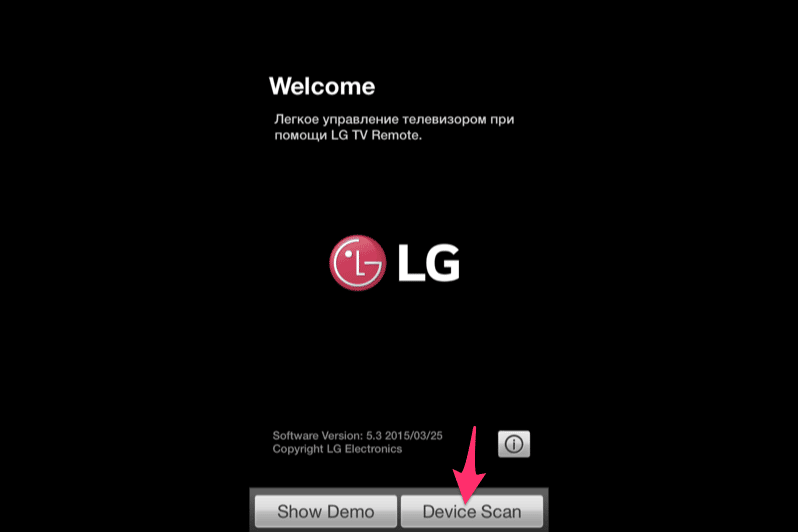
- Doğru LG TV modelini seçin ve işlemi onaylayarak telefonu bağlayın.
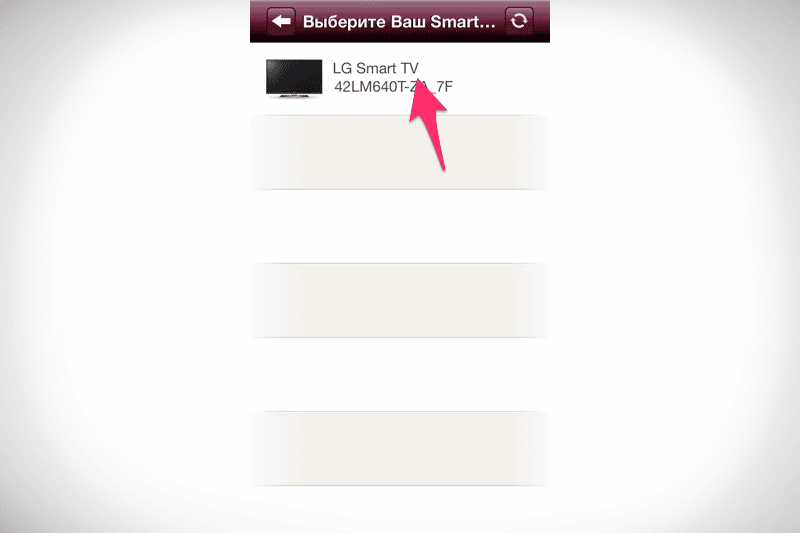
- TV ekranında 6 haneli bir doğrulama kodu görünecek ve akıllı telefonda bu şifrelemeyi girmek için bir pencere açılacaktır. Tüm alanları doldurun ve kullanıcı sözleşmesini kabul edin, ardından “Tamam” düğmesine basın. TV ve telefon eşleştirildi.
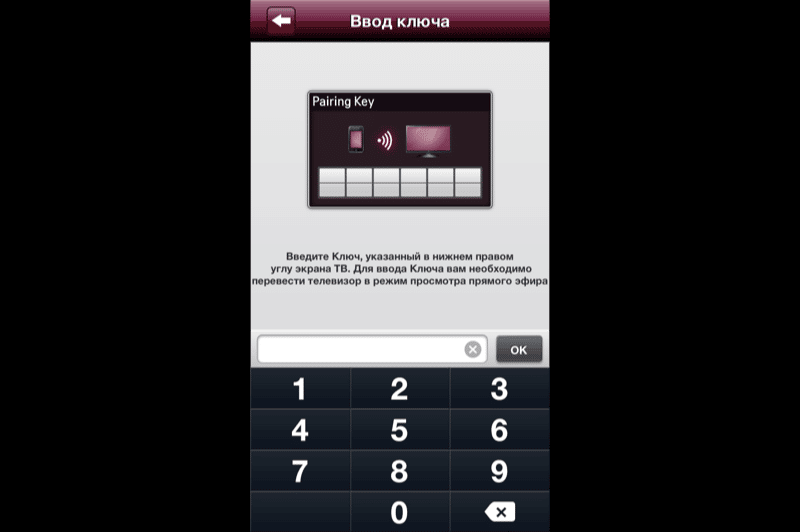
Modern telefonların bazı modellerinde zaten yerleşik bir Wi-Fi Direct işlevi vardır, bu nedenle önce gadget’ın özelliklerini tanımanız gerekir. Bir seçenek varsa, hiçbir şey indirmenize gerek yok, sadece bağlanın.
Telefon TV’yi görmüyorsa
Telefonu TV’ye bağlarken bazı sorunlar ortaya çıkabilir, çoğu zaman telefonun TV’ye sinyal göndermemesi olur. Sorunu çözmek için şunları yapmalısınız:
- iki cihazın aynı ağa bağlı olduğundan emin olun;
- gadget’ı ve TV’yi birkaç dakika ağdan ayırın, ardından yeniden bağlayın.
Atılan adımlardan sonra ağ hala görünmüyorsa, sorun başka bir yerdedir, sorunu çözmek için uzmanlarla iletişime geçmeniz gerekir.
Nasıl kurulur ve kullanılır?
Bağlandıktan sonra, uygulamalar TV’yi kontrol etmenin çeşitli yollarına erişim açacak ve ayrıca mevcut 3 mod açılacaktır:
- kızılötesi kontrol;
- genişletilmiş menü;
- evrensel eylemler
IR vericisini kontrol etmek için, telefonda gerekli modüle ihtiyacınız olacak, gerisi Wi-Fi ağından çalışacak ve TV’ye otomatik olarak bağlanabilecek, yani gadget’ı bulup ekranda gösterebileceksiniz.
Cihazları senkronize ederken ortaya çıkabilecek sorunlar
Ekipmanı senkronize ederken, başta ağ çalışması olmak üzere çeşitli sorunlar ortaya çıkabilir. Sorunu düzeltmek zor değil. Sık durumlar:
- Parola TV’de açılmıyor. Bunu yapmak için cihazları yeniden başlatmanız ve senkronizasyonu tekrarlamanız gerekir.
- Eski TV veya telefon yazılımı. Yazılımı güncellemek için servis merkeziyle iletişime geçmeniz veya bunu kendiniz yapmanız gerekir.
- Sistem hatası. TV sık sık ses çıkarıyorsa, bağlanmanın imkansız olmasının ana nedeni bu olur. Bunu yapmak için cihazları yeniden başlatın, sinyal hala gelmiyorsa kalifiye uzmanlarla iletişime geçmelisiniz.
- Ağ yok. Her iki cihaz da internete bağlı olmalıdır, tüm modern LG TV’ler kablosuz bağlantı ile donatılmıştır. Sorun, ekipmanı yeniden başlatarak çözülmelidir. Sorun devam ederse, bir kablo kullanabilirsiniz.
Google Play ve App Store programları, bağlantı hatalarına yol açabilecek diğer geliştiricilerin uygulamalarını içerebilir, bu nedenle şirketin adını taşıması gereken tescilli yardımcı programlara dikkat etmelisiniz – LG.
Tüm programlar indirirken ödeme gerektirmez, bu nedenle her birini yükleyip test edebilir ve ardından menünün rahatlığına ve gerekli seçeneklerin kullanılabilirliğine göre en sevdiğinizi seçebilirsiniz. Ekipmanın uyumluluğunu belirlemek için programın genel özelliklerini tanımanız zorunludur.







